
Holen Sie sich den besten Android Fotomanager | Eine Liste mit 7 Optionen

Hallo, ich suche nach App-Empfehlungen für die Tausenden von Fotos auf meinem Android Gerät. Bisher nutze ich Google Fotos mit 15 GB kostenlosem Speicherplatz, aber meine Daten überschreiten dieses Limit, sodass die Verwaltung schwierig wird. Ich suche eine App, mit der ich meine Fotos und Videos effizient organisieren kann, damit ich sie einfach auf meine Festplatte übertragen und Speicherplatz auf meinem Android freigeben kann. Haben Sie Vorschläge?
- Von Reddit
Mobilgeräte werden zunehmend mit fortschrittlichen Kamerafunktionen ausgestattet, was sie zu idealen Geräten für alle möglichen Zwecke macht, insbesondere für Schnappschüsse, Familienfotos und Selfies. Da immer mehr Fotos aufgenommen werden, benötigen Nutzer Apps zur Verwaltung der Fotos auf ihren Mobilgeräten. Beim Kauf eines Android Smartphones oder -Tablets ist eine Fotoverwaltungs-App mit praktischen integrierten Funktionen bereits enthalten. Nutzer wünschen sich jedoch mehr, weshalb Drittanbieter-Apps erforderlich sind. Im Folgenden finden Sie die sieben besten Android Fotomanager, mit denen Sie Ihre Bilder auf einem Android Smartphone oder -Tablet verwalten können.
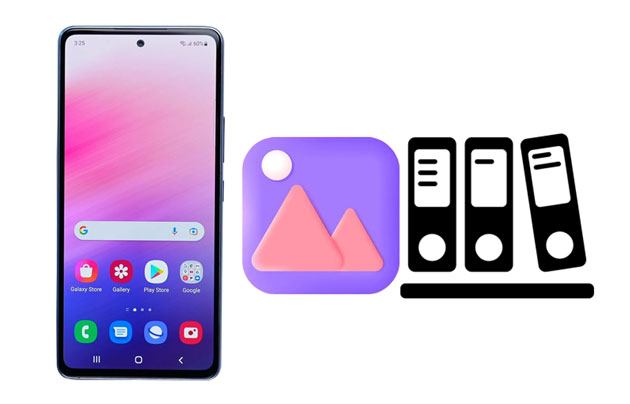
Coolmuster Android Assistant ist eine Windows und Mac OS-kompatible Software zur Verwaltung von Mediendateien, wie z. B. Fotos, auf Ihrem Android Gerät. Sie bietet zahlreiche nützliche Tools, mit denen Sie Ihre Fotos auf Ihrem Android Gerät ganz einfach organisieren können. Sie können Fotos löschen, verschieben und sogar vom Computer auf Ihr Smartphone oder vom Smartphone auf Ihren Computer übertragen . So können Sie Ihre Fotos auch unterwegs genießen.
Hauptfunktionen des Android Assistant:
Wie verwenden Sie den Foto-Organizer zum Verwalten Ihrer Android -Fotos?
01 Laden Sie Android Assistant herunter und führen Sie ihn auf dem Computer aus.
02 Verbinden Sie Ihr Telefon über ein USB-Kabel mit dem Computer. Aktivieren Sie anschließend das USB-Debugging auf Android . Das Programm erkennt Ihr Android Telefon. Anschließend wird die Hauptoberfläche angezeigt.

03 Tippen Sie links auf die Kategorie „Fotos“. Die Software listet Ihre Fotos auf der Benutzeroberfläche auf. Sie können nun die gewünschten Fotos auswählen und über das Hauptmenü verwalten.

Videoanleitung
Google Fotos ist eine von Google entwickelte App, die Android Nutzern die einfache Verwaltung ihrer Fotos erleichtert. Sie verfügt über eine visuelle Suchfunktion, mit der Sie Fotos nach Orten, Personen und Gegenständen durchsuchen können. Außerdem können Sie Fotos sofort mit anderen teilen. Darüber hinaus bietet sie kostenlosen, hochwertigen Cloud-Speicher für Ihre Android -Fotos.

Flickr ist ein Foto-Sharing- und Hosting-Dienst, der sich auch hervorragend für Backups eignet. Es gibt auch eine Desktop-App, mit der Sie Ihre Fotos von Ihrem Computer oder Tablet hochladen können. Sie können sie schnell hochladen und alle gewünschten Änderungen vornehmen, ohne sich Sorgen um den Verlust von Fotos machen zu müssen.
Flickr ist eine hervorragende Backup-Lösung, auf die Sie von jedem Gerät aus zugreifen können. Mit dieser App müssen Sie sich keine Sorgen um den Verlust Ihrer Fotos machen: Sie bleiben in Ihrem Cloud-Konto gespeichert, auf das Sie jederzeit von jedem Gerät aus zugreifen können.
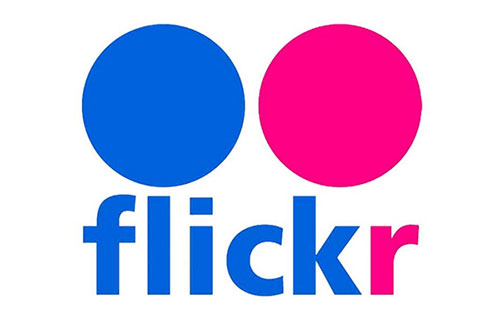
Gallery Go ist ein kompakter, schneller und offline nutzbarer Foto-Organizer von Google. Entwickelt für Smartphones mit begrenztem Speicher oder geringerer Leistung, organisiert es Fotos automatisch und funktioniert auch ohne Internetverbindung einwandfrei. Es vereint viele der Kernfunktionen von Google Fotos in einer kompakten App und macht die Fotoverwaltung einfach und effizient.
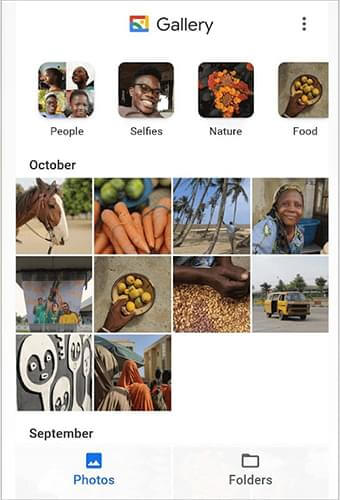
QuickPic ist eine schnelle, kompakte und benutzerfreundliche Fotogalerie-App zum effizienten Organisieren und Anzeigen Ihrer Fotos und Videos. Sie bietet eine übersichtliche Oberfläche mit leistungsstarken Sortier- und Datenschutzfunktionen und unterstützt verschiedene Dateiformate und Cloud-Dienste. Mit QuickPic können Sie private Fotos auch in sicheren Ordnern verstecken.
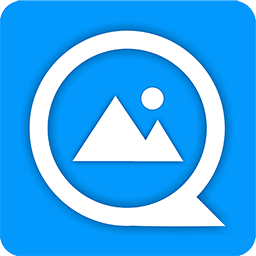
PhotoSync ist eine vielseitige App, die die Übertragung von Fotos und Videos zwischen verschiedenen Geräten und Plattformen vereinfacht. Egal, ob Sie Ihre Android-Fotos auf Ihrem PC, Mac , NAS oder Cloud-Diensten Android möchten – PhotoSync ermöglicht nahtlose und schnelle drahtlose und kabelgebundene Übertragungen. Es unterstützt eine Vielzahl von Übertragungsprotokollen und bietet flexible Organisationsmöglichkeiten während der Synchronisierung.

Amazon Photos ist ein weiterer nützlicher Fotomanager, der als Cloud-Synchronisierungs-App genutzt werden kann. Sie können Ihre Fotos mit der Cloud synchronisieren und auf allen Ihren Geräten anzeigen. Es ist die einzige App, die Ordner automatisch synchronisiert, sodass Sie dies nicht selbst tun müssen.
Eine der besten Funktionen von Amazon Photos ist die automatische Sicherung. Wenn Sie die App mit Amazon Cloud Drive verbinden, werden Ihre Fotos sofort auf Amazon Drive gesichert und anschließend mit Ihrem anderen Speicherkonto bei Amazon synchronisiert.
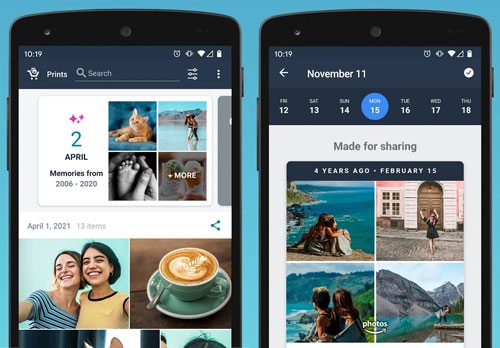
Es gibt viele Fotoverwaltungs-Apps für Android , aus denen Sie wählen können. Wir haben die effizientesten und besten Fotomanager für Android getestet. Wenn Sie Ihre Fotos ohne Netzwerk und Werbung organisieren möchten, ist Coolmuster Android Assistant eine gute Wahl. Er bietet verschiedene praktische Funktionen zur Verwaltung Ihrer Android Fotos. Wir hoffen, dieser Artikel hat Ihnen bei der Entscheidung geholfen. Viel Spaß beim Organisieren Ihrer Fotos.
Weitere Artikel:
So finden Sie versteckte Fotos auf Android : Eine Schritt-für-Schritt-Anleitung
So verschieben Sie Fotos von Google Fotos in die Galerie auf Android /iPhone/Computer
So stellen Sie gelöschte Fotos vom Android Telefon wieder her [Top 6 Methoden]
Die 7 besten Möglichkeiten zum Übertragen von Fotos von Android auf Android





